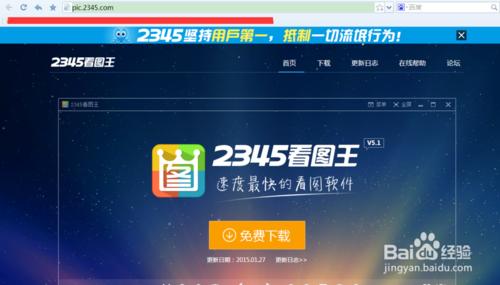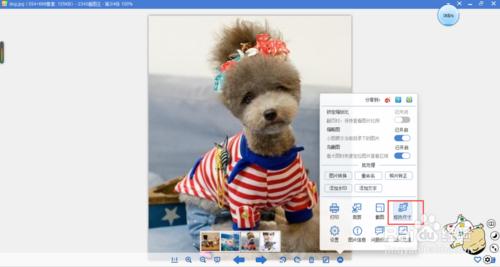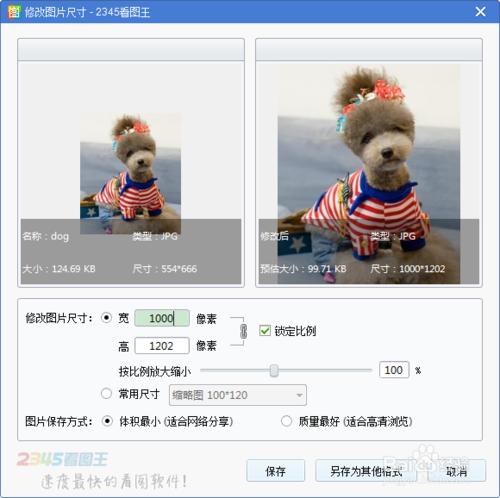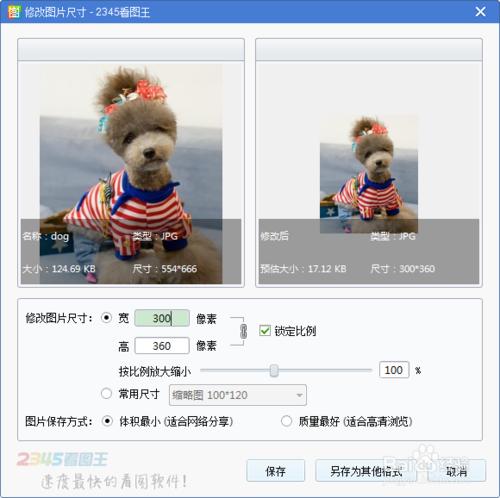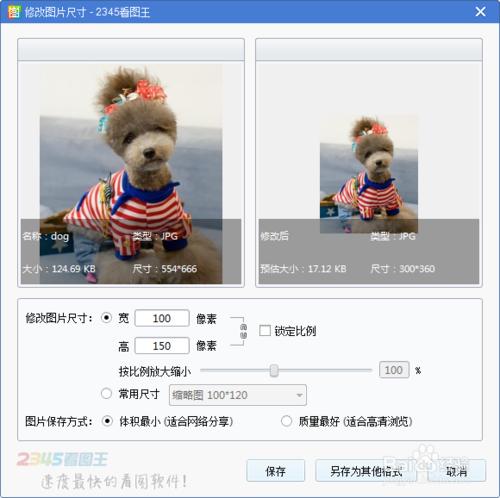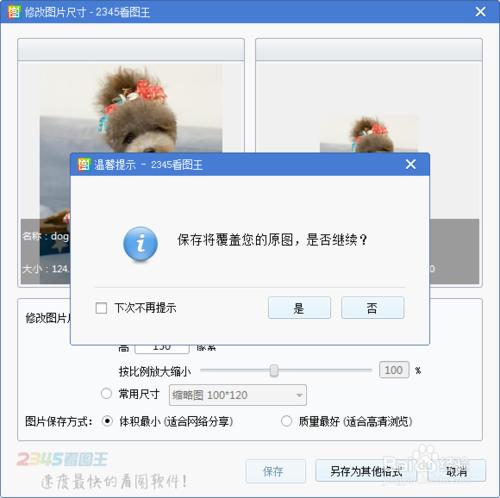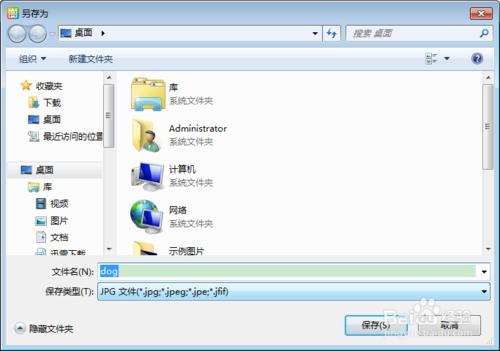在很多時候,我們在發佈或者上網填報表格的時候都會對圖片的大小有一個嚴格的限制,比如說只能上傳50K以內的圖片,長寬必須是150*100的,這種要求我要在哪裡才能實現呢?太複雜的軟件操作太難,我這邊就和大家分享一下我在看圖王上使用修改圖片的經驗吧。
工具/原料
電腦一臺
鼠標一個
2345看圖王軟件V5.1版本(最新版本)
方法/步驟
已經安裝了看圖王5.1版本的這個步驟就忽略,沒有的可以看一下。我是在看圖王的官網上下載並安裝看圖王軟件。如果有其他途徑只要覺得好用就可以。(最好就是最新版本的軟件)
打開軟件或者圖片,在右下角有一個向上的箭頭,點擊之後會出現一個界面,點擊修改尺寸就可以了。
點擊修改尺寸之後就會進入現在看到的界面,在修改尺寸的額像素框中輸入像素就可以了。在上面的圖片下方會出現原圖的大小和修改之後的預估大小(從左到右),只要在修改像素的時候不斷的觀察就可以修改成一個符合自己要求的圖片了,下面是將圖片修改的更大一點的樣式。
按照上一步驟,這一步驟是將圖片修改的更加小的方法。
有時候網站會對圖片進行尺寸的具體要求,這邊以長150,寬100為例。將像素右邊的鎖定比例勾選去掉,直接在像素前面的框中輸入想要的長寬數值,這邊輸入的是寬100,長150。
輸入和修改完成之後,點擊保存,如果想要修改之後的圖片直接覆蓋原圖,點擊“是”就可以了,這時候電腦中就只剩下了修改之後的圖片。
如果想要將原圖和修改後的圖都保存的話,就點擊“另存為其他格式”這時候會出現下面的界面,設置好文件名稱和保存的類型之後點擊保存即可。
注意事項
本經驗的功能只適用於2345看圖王5.1版本。